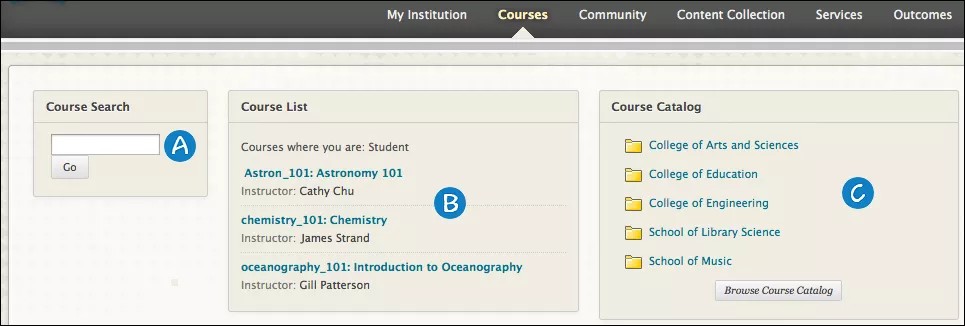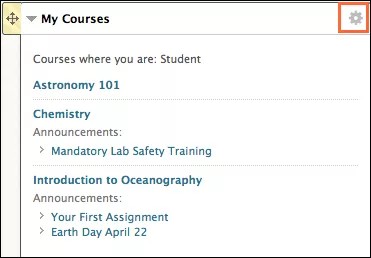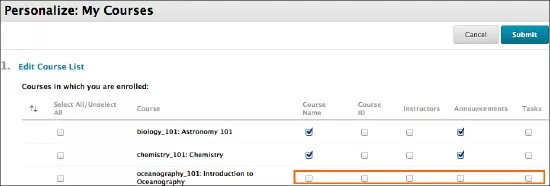Utforsk Emner-fanen
På Emner-fanen finner du en liste over emnene du er tilknyttet. Merk: Institusjonen kan endre navn på fanene.
- Søk etter emner: Du kan søke etter emner, og hvis det er tillatt, kan du se en forhåndsvisning av dem. Skriv inn et søkeord eller tekststreng, og velg Søk. Resultatene vises på Bla gjennom emnekatalog-siden.
- Emneoversikt: Via denne listen får du tilgang til alle emnene du er tilknyttet eller underviser i. Hvis du for eksempel er student i to emner og undervisningsassistent i ett, ser du at emnelisten er delt opp etter emner du blir tilknyttet, og emner du blir undervisningsassistent i.
- Emnekatalog: Du kan søke i katalogen etter emner og organisasjoner. Velg en kategorilenke, eller velg Bla gjennom emnekatalog for å begynne søket ditt.
Hvis institusjonen din har tilgang til Fellesengasjement, finner du alle organisasjoner i kategorier – for eksempel organisasjonstype eller semestertilgjengelighet – i organisasjonskatalogen.
Gjester kan bla gjennom katalogen og se forhåndsvisninger av emnene. Gjester har ikke tilgang til hele emner. Undervisere bestemmer om brukere kan se forhåndsvisninger av emner før de tilknyttes.
Det kan dessuten hende at institusjonen din velger å bruke en annen eller ingen katalog.
Vil du legge til eller melde deg av emner?
Emnetilknytninger håndteres av institusjonen din. Hvis du blir tilknyttet et emne, men ikke ser det i emnelisten – eller hvis du blir tilknyttet feil emne, bør du kontakte institusjonen din for å få hjelp.
Du kan ikke slette gamle eller uønskede emner, men du kan skjule dem fra visningen.
Institusjonen din bestemmer hvilke alternativer som kan brukes i Blackboard Learn, inkludert om du kan tilpasse moduler. Hvis du ikke kan gjennomføre trinnene, bør du kontakte institusjonen din for å få hjelp.
Skjul emner i listen
Du bruker samme fremgangsmåte for å skjule emner fra Emner-fanen eller fra Mine emner-modulen på Min institusjon-fanen.
- Velg Administrer-ikonet som vises når du holder markøren over modulen.
- Finn raden for emnet du vil skjule, og fjern avmerkingen i avmerkingsboksen i Emnenavn-kolonnen.
- Sørg for at kontrollmerkene fjernes i den aktuelle raden.
- Gjør dette for alle emner du vil skjule.
- Velg Send.
Bla gjennom emnekatalogen
Du kan bla gjennom emnekatalogen for å se de ulike emnene institusjonen din tilbyr. Du finner emnekatalogen i Emner-fanen. Velg Bla gjennom emnekatalogen for å komme i gang.
Når du har åpnet katalogen, kan du søke etter emner basert på disse feltene:
- Emne-ID
- Emnenavn
- Emnebeskrivelse
- Emneunderviser
- Emnesemester
Når du har valgt felttype, kan du skrive inn et ord eller en frase du vil søke etter. Som standard søkes det etter alle emner som inneholder søketermen din. Du kan endre dette så det heller søkes etter emner som er like eller starter med søketermen din. Du kan også velge Ikke tom for å se hele listen med tilgjengelige emner.
Velg Gå for å starte søket. Hvis du får for mange resultater, kan du snevre dem inn ved å bruke Opprettelsesdato-filteret. Velg en dato og om emnet du ser etter, ble opprettet før eller etter den aktuelle datoen.